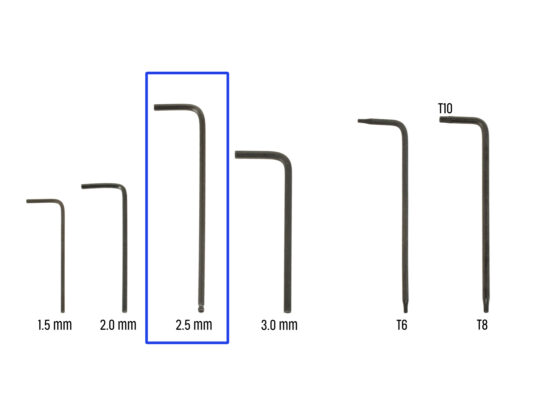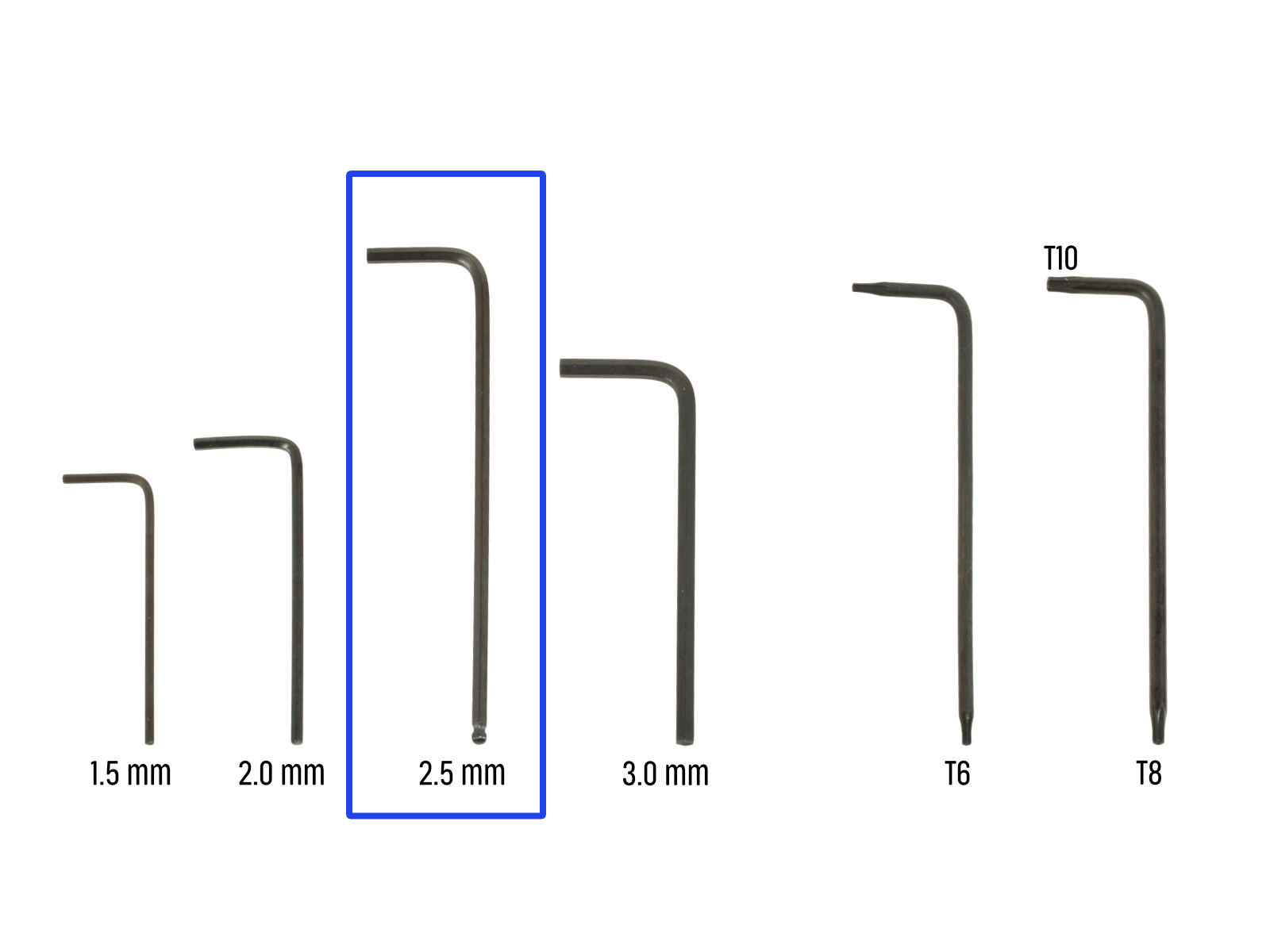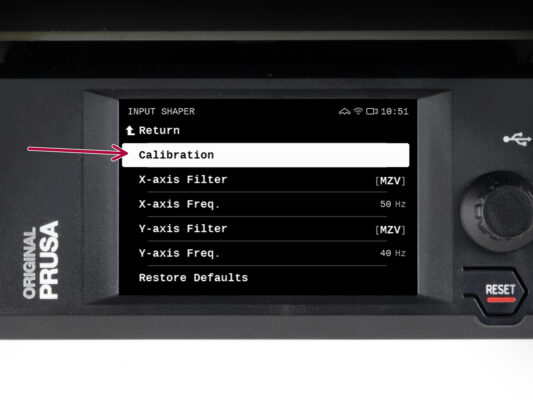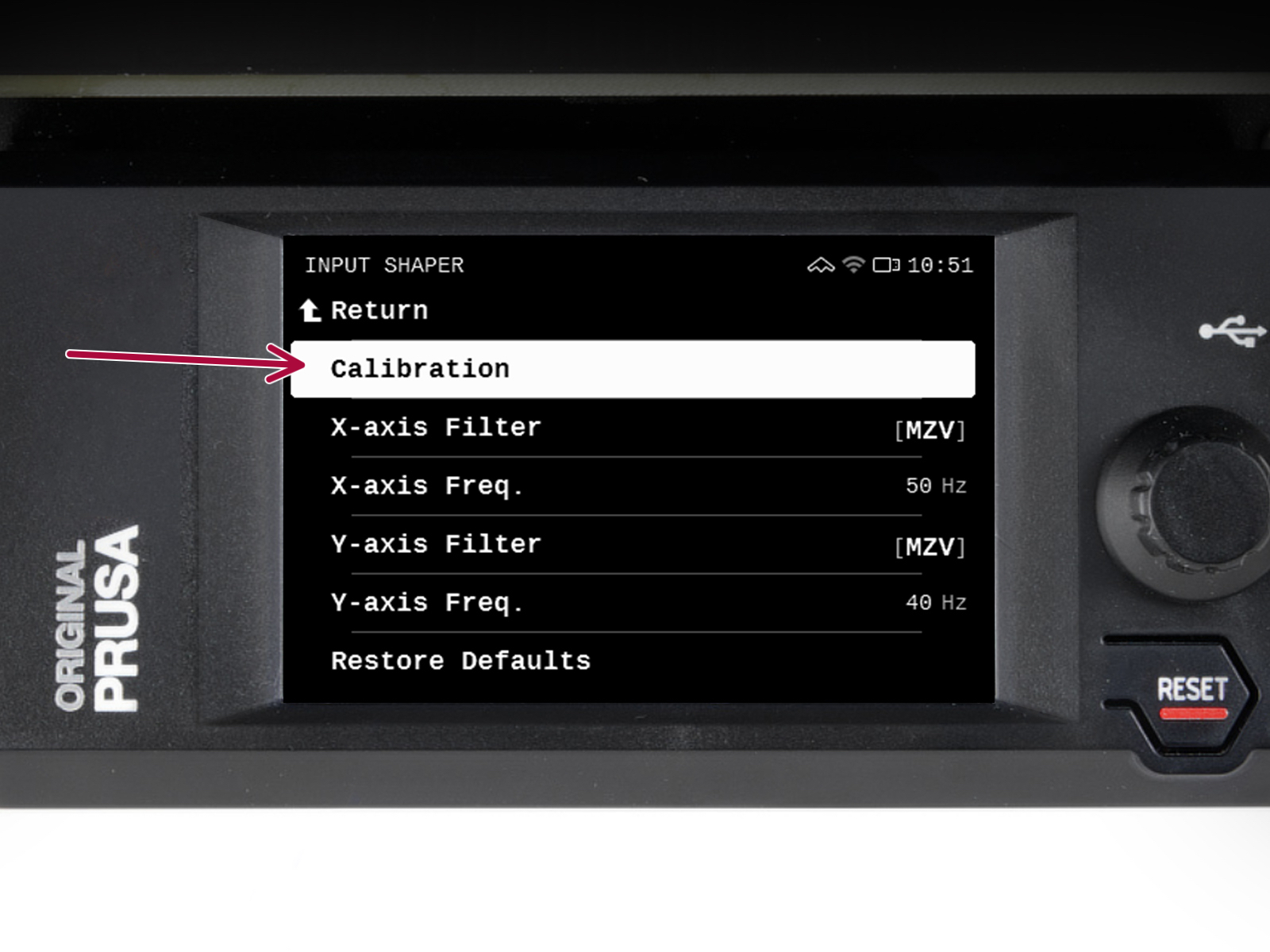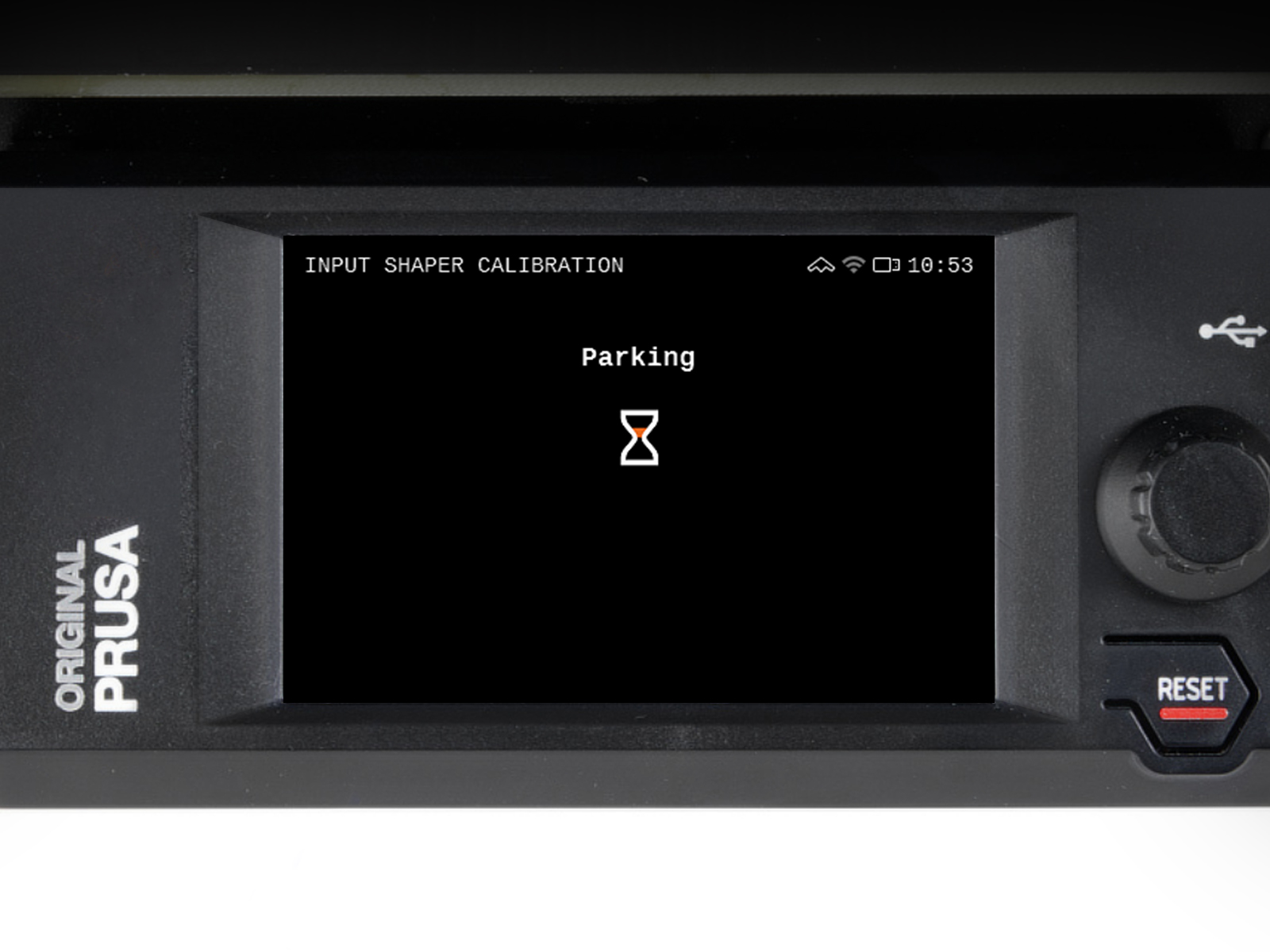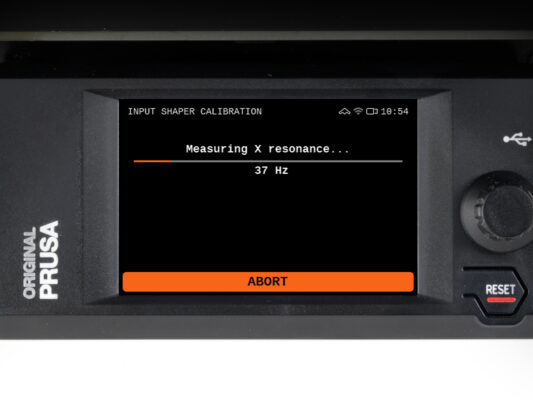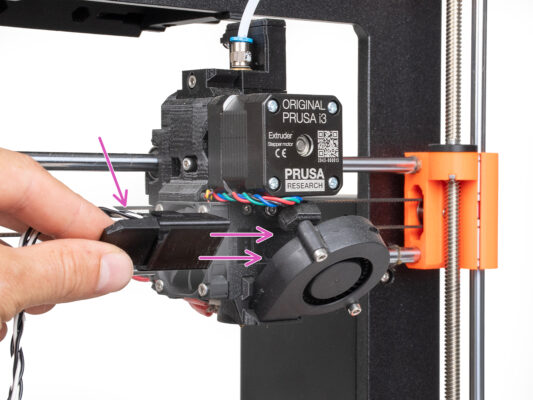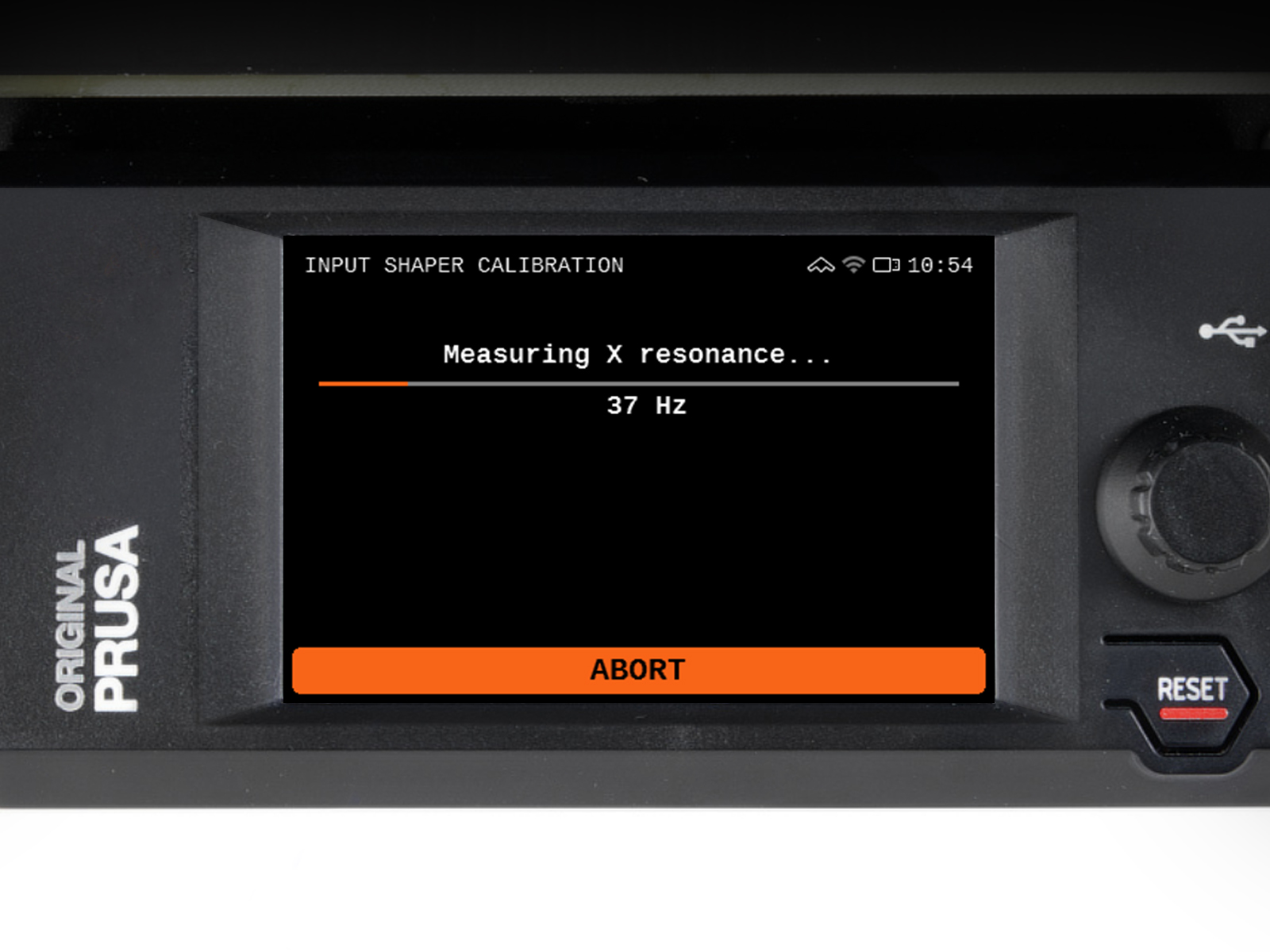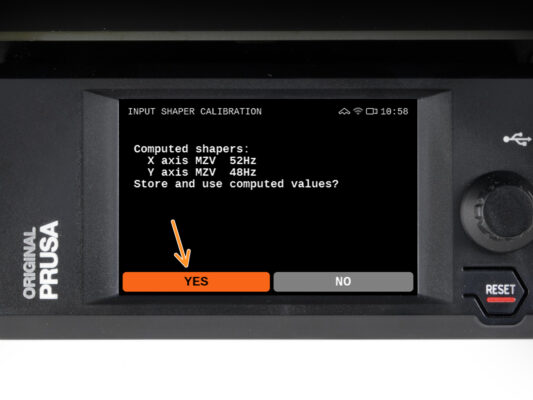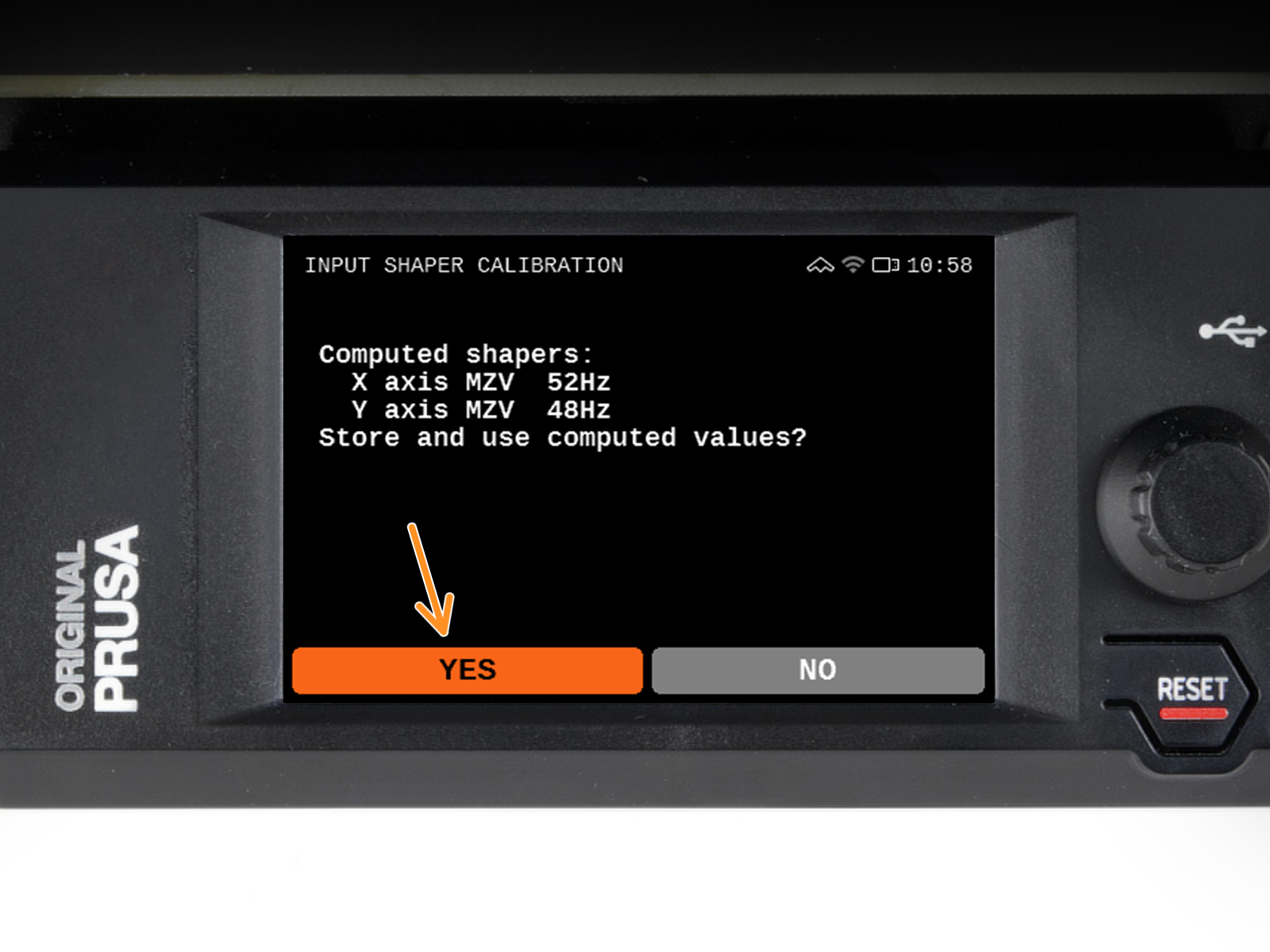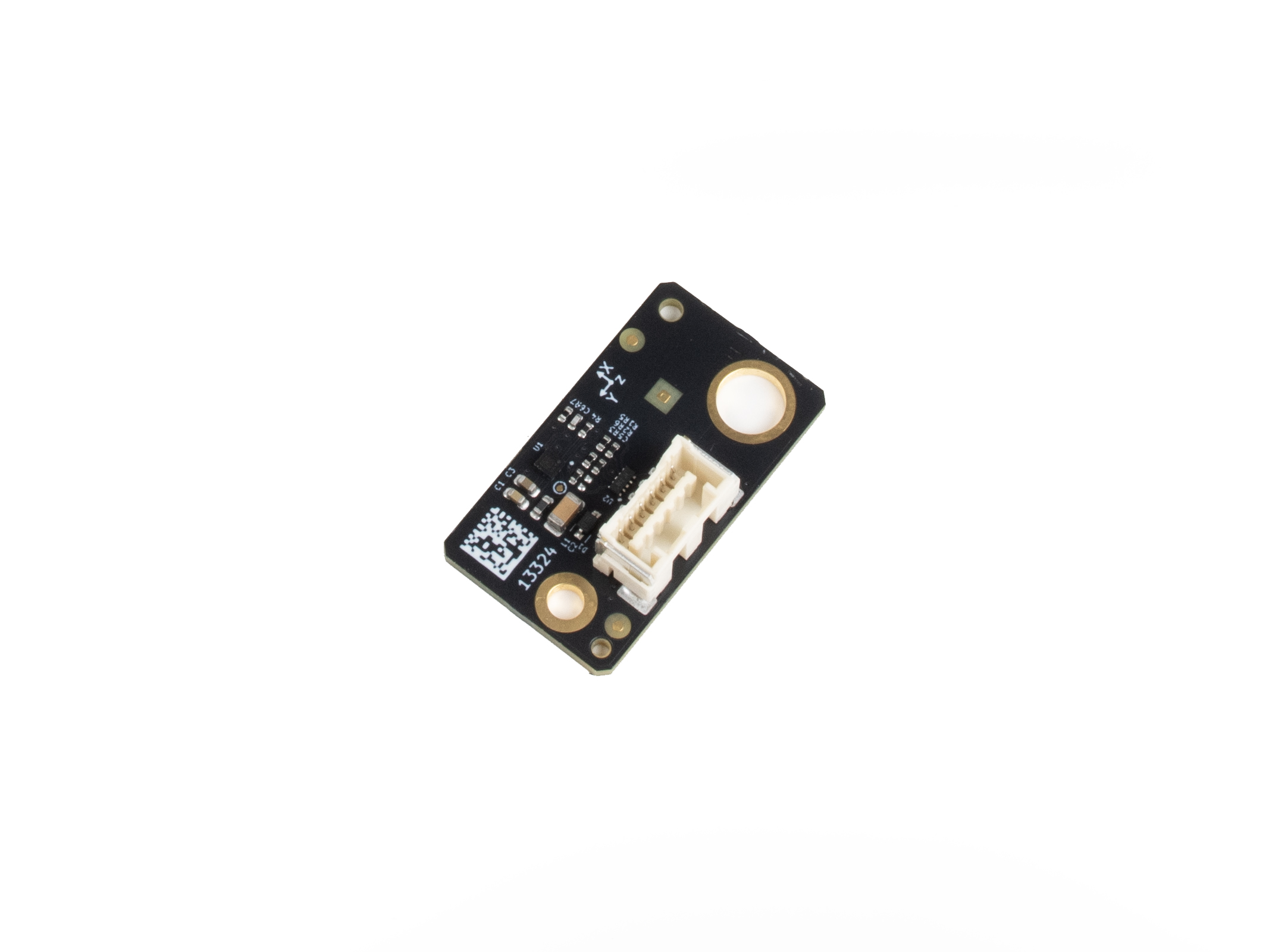
⬢Tento návod vás provede kalibrací Input shaperu za použití akcelerometru na vaší tiskárně MK3.5 nebo MK3.5S.
Input shaper je kalibrován z výroby. Pokud jste však provedli nějaké úpravy hardwaru tiskárny, může být užitečné znovu zkalibrovat nastavení pomocí akcelerometru.
⬢Všechny potřebné díly jsou dostupné na našem e-shopu prusa3d.com.
Pro přístup do sekce náhradních dílů musíte být přihlášeni.